360安全卫士怎么屏蔽垃圾网页?360卫士网页黑名单设置教程
有时候搜索浏览网页时,总有跳出一些垃圾网站、不良网站,严重影响我们的正常上网,这时候就可以使用360安全防护中心,把它们都拉入黑名单,这样就看不到那些垃圾网页了。但是很多人都不知道如何设置黑名单,如何用360安全卫士将垃圾网页屏蔽,下面我们就跟随这篇文章一起来看一看吧。
- 软件名称:
- 360安全卫士领航版 v12.1.0.1113 Beta 官方免费安装版
- 软件大小:
- 91.1MB
- 更新时间:
- 2020-06-17
一、如何打开“阻止的网址”功能模块
1、打开360安全卫士,单击左下角的“防护中心”。
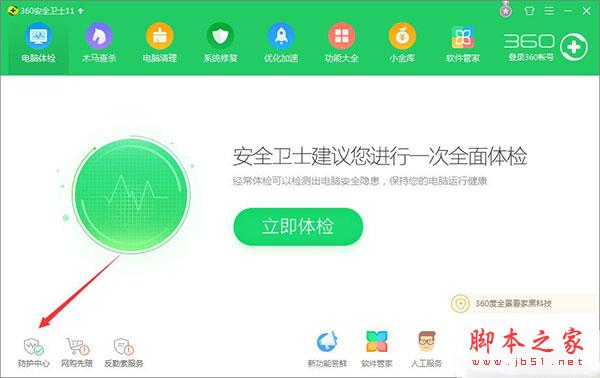
2、单击“信任与阻止”。
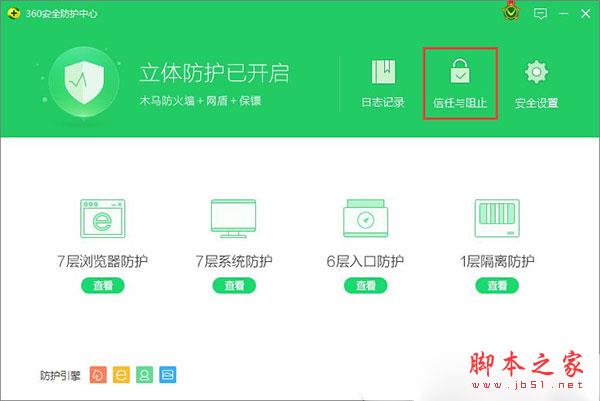
3、单击“阻止的网址”。
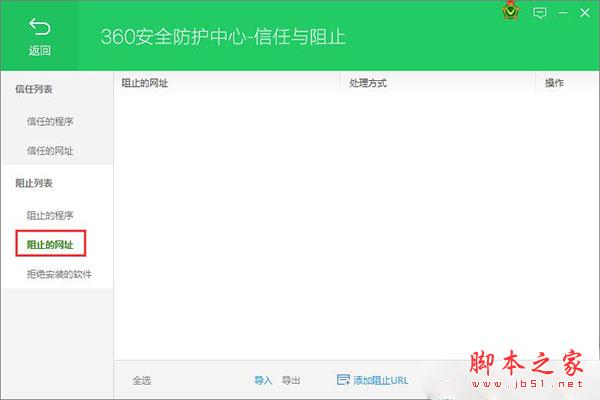
二、如何添加网址至黑名单?
1、复制想要阻止的网址,单击“添加阻止URL”,将复制的网址粘贴至“禁止访问的网址”输入框,单击“添加”
(注意:只复制 http:// 及后面的域名即可,不用复制完整页面的网址)。
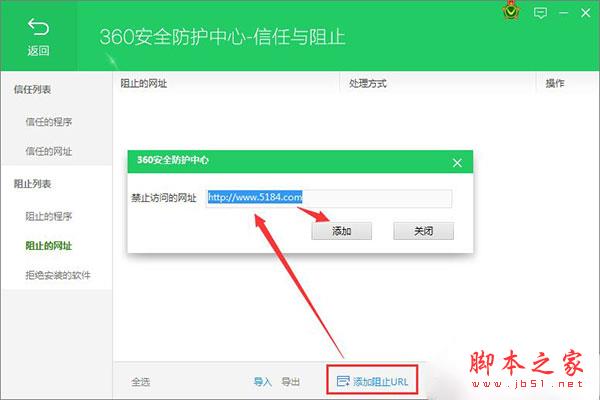
2、也可直接手工输入网址。
3、日后再次访问到相应网站,既有“自定义黑名单网站”提醒,不会加载相应网页,直接单击“关闭页面”即可。
4、若想访问相应黑名单网站,也可单击“忽略警告,继续访问”,临时访问相应网站。
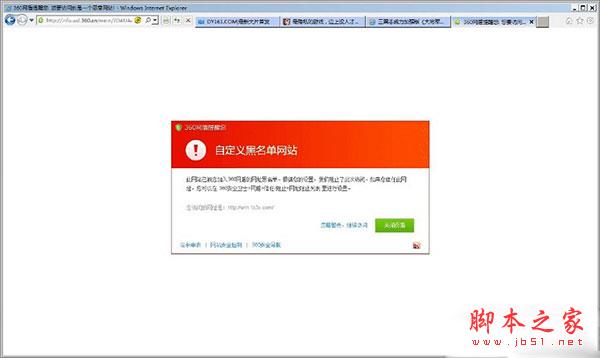
三、如何删除黑名单网址?
1、若想删除单个网址,直接单击相应网址后的“移除”即可。
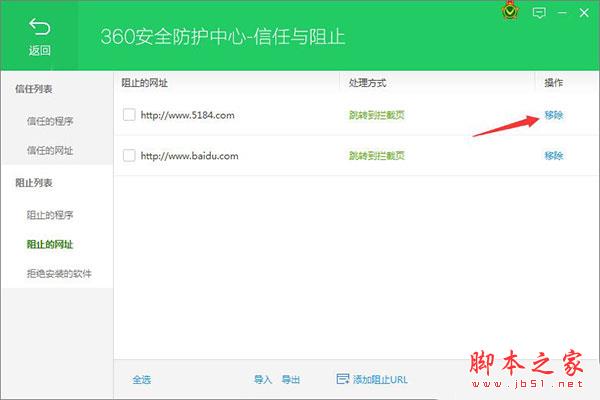
2、单击“确定”,确认删除。
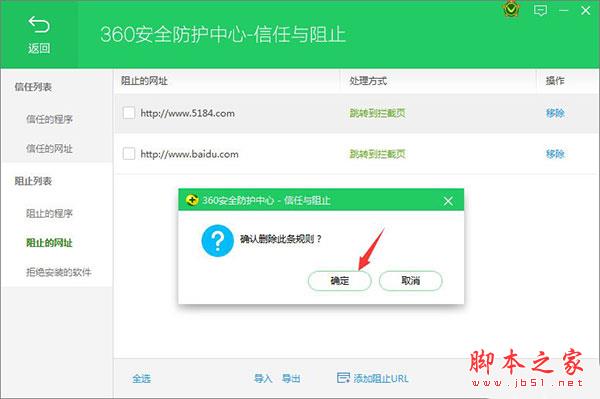
3、若想删除一个或多个网址,先选中相应网址,然后单击“从阻止列表中移除已选网址”即可。
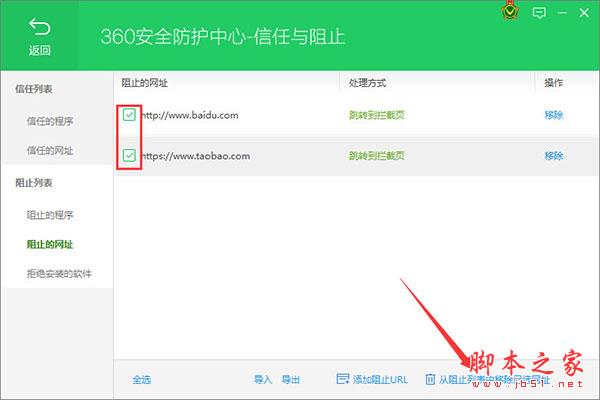
四、如何批量导出黑名单?
1、黑名单多了,想备份,或想共享给其他电脑使用,可导出黑名单,单击“导出”;
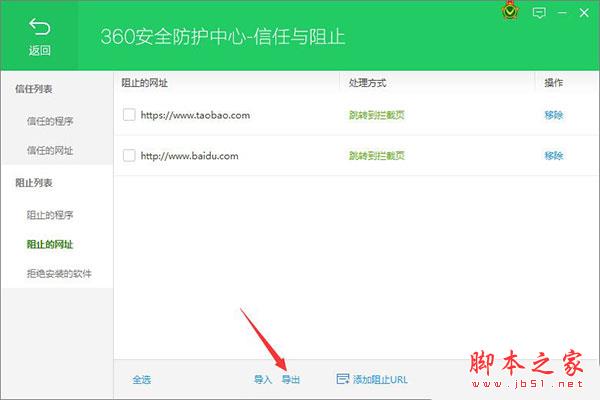
2、取一个有意义并便于识别的文件名,如:360安全防护中心阻止网址,单击“保存”,即可成功导出黑名单;
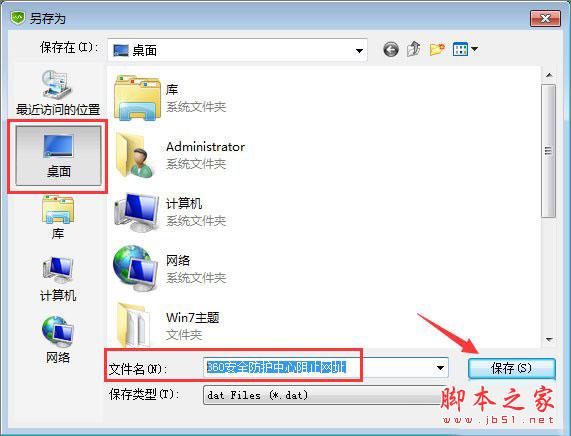
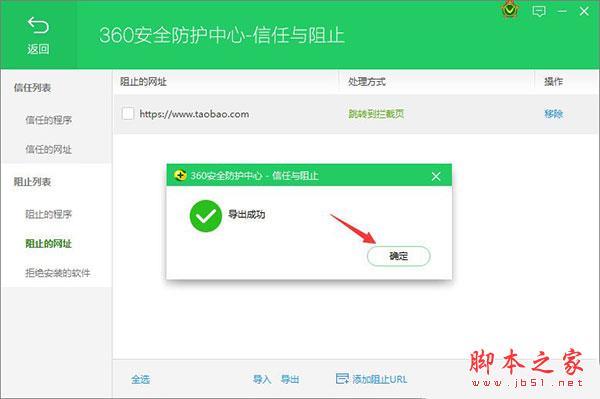
五、如何导入黑名单?
1、我们可以直接通过导入黑名单,来批量设置黑名单,单击“导入”;
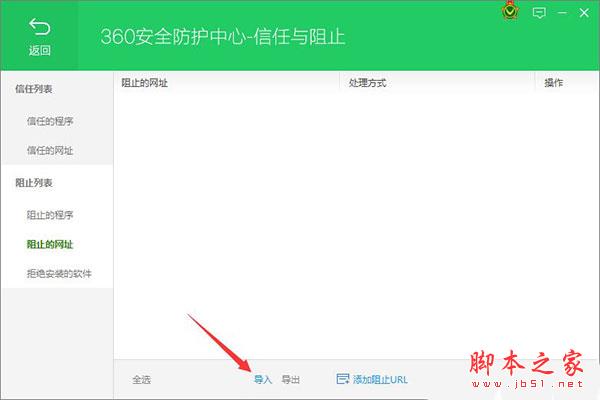
2、找到相应备份的黑名单,选中,单击“打开”,即可成功导入批量黑名单
(注意:可以是本机上的、其它电脑可通过U盘、网盘等拷贝相应黑名单文件)。
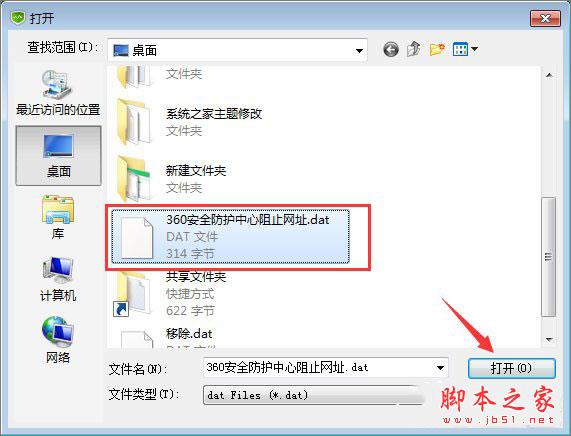
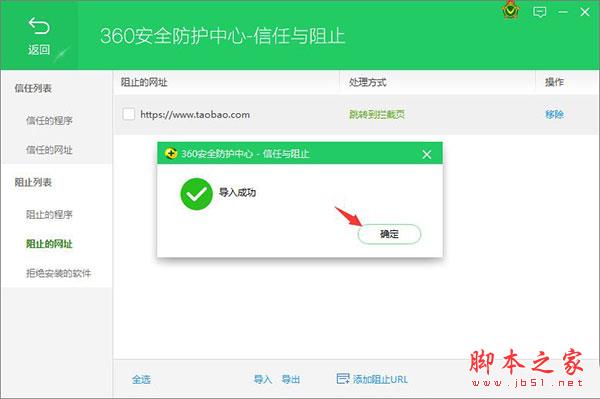
关于360设置网页黑名单的操作方法就给大家普及到这里,360安全卫士是一款十分强大杀毒软件,多种功能保护你的健康成长,无论是在什么时间,什么地点,都可以很轻松的帮助你维护自己的电脑,是一款十分简单但是很实用的软件。
推荐系统
番茄花园Ghost Win7 x64 SP1稳定装机版2022年7月(64位) 高速下载
语言:中文版系统大小:3.91GB系统类型:Win7欢迎使用 番茄花园 Ghost Win7 x64 SP1 2022.07 极速装机版 专业装机版具有更安全、更稳定、更人性化等特点。集成最常用的装机软件,集成最全面的硬件驱动,精心挑选的系统维护工具,加上独有人性化的设计。是电脑城、个人、公司快速装机之首选!拥有此系统
番茄花园 Windows 10 极速企业版 版本1903 2022年7月(32位) ISO镜像快速下载
语言:中文版系统大小:3.98GB系统类型:Win10番茄花园 Windows 10 32位极速企业版 v2022年7月 一、系统主要特点: 使用微软Win10正式发布的企业TLSB版制作; 安装过程全自动无人值守,无需输入序列号,全自动设置; 安装完成后使用Administrator账户直接登录系统,无需手动设置账号。 安装过程中自动激活
新萝卜家园电脑城专用系统 Windows10 x86 企业版 版本1507 2022年7月(32位) ISO镜像高速下载
语言:中文版系统大小:3.98GB系统类型:Win10新萝卜家园电脑城专用系统 Windows10 x86企业版 2022年7月 一、系统主要特点: 使用微软Win10正式发布的企业TLSB版制作; 安装过程全自动无人值守,无需输入序列号,全自动设置; 安装完成后使用Administrator账户直接登录系统,无需手动设置账号。 安装过程
笔记本&台式机专用系统 Windows10 企业版 版本1903 2022年7月(32位) ISO镜像快速下载
语言:中文版系统大小:3.98GB系统类型:Win10笔记本台式机专用系统 Windows 10 32位企业版 v2022年7月 一、系统主要特点: 使用微软Win10正式发布的企业TLSB版制作; 安装过程全自动无人值守,无需输入序列号,全自动设置; 安装完成后使用Administrator账户直接登录系统,无需手动设置账号。 安装过
笔记本&台式机专用系统 Windows10 企业版 版本1903 2022年7月(64位) 提供下载
语言:中文版系统大小:3.98GB系统类型:Win10笔记本台式机专用系统 Windows10 64专业版 v2022年7月 一、系统主要特点: 使用微软Win10正式发布的专业版制作; 安装过程全自动无人值守,无需输入序列号,全自动设置; 安装完成后使用Administrator账户直接登录系统,无需手动设置账号。 安装过程中自动
雨林木风 Windows10 x64 企业装机版 版本1903 2022年7月(64位) ISO镜像高速下载
语言:中文版系统大小:3.98GB系统类型:Win10新雨林木风 Windows10 x64 企业装机版 2022年7月 一、系统主要特点: 使用微软Win10正式发布的企业TLSB版制作; 安装过程全自动无人值守,无需输入序列号,全自动设置; 安装完成后使用Administrator账户直接登录系统,无需手动设置账号。 安装过程中自动激活
深度技术 Windows 10 x64 企业版 电脑城装机版 版本1903 2022年7月(64位) 高速下载
语言:中文版系统大小:3.98GB系统类型:Win10深度技术 Windows 10 x64 企业TLSB 电脑城装机版2022年7月 一、系统主要特点: 使用微软Win10正式发布的企业TLSB版制作; 安装过程全自动无人值守,无需输入序列号,全自动设置; 安装完成后使用Administrator账户直接登录系统,无需手动设置账号。 安装过程
电脑公司 装机专用系统Windows10 x64 企业版2022年7月(64位) ISO镜像高速下载
语言:中文版系统大小:3.98GB系统类型:Win10电脑公司 装机专用系统 Windows10 x64 企业TLSB版2022年7月一、系统主要特点: 使用微软Win10正式发布的企业TLSB版制作; 安装过程全自动无人值守,无需输入序列号,全自动设置; 安装完成后使用Administrator账户直接登录系统,无需手动设置账号。 安装过
热门系统
- 1华硕笔记本&台式机专用系统 GhostWin7 32位正式旗舰版2018年8月(32位)ISO镜像下载
- 2深度技术 Windows 10 x86 企业版 电脑城装机版2018年10月(32位) ISO镜像免费下载
- 3雨林木风 Ghost Win7 SP1 装机版 2020年4月(32位) 提供下载
- 4电脑公司 装机专用系统Windows10 x86喜迎国庆 企业版2020年10月(32位) ISO镜像快速下载
- 5深度技术 Windows 10 x86 企业版 六一节 电脑城装机版 版本1903 2022年6月(32位) ISO镜像免费下载
- 6深度技术 Windows 10 x64 企业版 电脑城装机版2021年1月(64位) 高速下载
- 7新萝卜家园电脑城专用系统 Windows10 x64 企业版2019年10月(64位) ISO镜像免费下载
- 8新萝卜家园 GhostWin7 SP1 最新电脑城极速装机版2018年8月(32位)ISO镜像下载
- 9电脑公司Ghost Win8.1 x32 精选纯净版2022年5月(免激活) ISO镜像高速下载
- 10新萝卜家园Ghost Win8.1 X32 最新纯净版2018年05(自动激活) ISO镜像免费下载
热门文章
常用系统
- 1番茄花园 Windows 10 极速企业版 2019年10月(32位) ISO镜像快速下载
- 2深度技术Ghost Win7 Sp1 电脑城万能装机版2019年1月(32位) ISO提供下载
- 3深度技术 Windows 10 x64 企业版 电脑城装机版2018年10月(64位) 提供下载
- 4深度技术Ghost Win7 Sp1 电脑城万能装机版2020年3月(32位) ISO高速下载
- 5深度技术Ghost Win8.1 x32位 特别纯净版2021年10月(免激活) ISO镜像高速下载
- 6番茄花园Ghost Win7 x64 SP1稳定装机版2019年11月(64位) 高速下载
- 7雨林木风Ghost Win7 x64 SP1 极速装机版2021年11月(64位) 高速下载
- 8电脑公司Ghost Win8.1 x32 新春特别 精选纯净版2021年2月(免激活) ISO镜像高速下载
- 9电脑公司 GhostXpSp3 电脑城装机版 2019年10月 ISO镜像高速下载
- 10番茄花园Ghost Win8.1 x64 办公纯净版2022年2月(激活版) ISO镜像高速下载





















